Simptomi
Kada stvorite obrazac ili izvješće i primijenite filtar prije prvog spremanja, a zatim ga spremite dok je filtar još uvijek na snazi, filtar se ne može isključiti. Obrazac ili izvješće uvijek će prikazivati filtrirani prikaz temeljne tablice ili upita.
Uzrok
Postoji značajka osmišljena kako bi vam omogućila jednostavno stvaranje trajno filtriranih obrazaca i izvješća. Access to čini tako da u dizajn objekta umetnete filtar ako je filtar na snazi prilikom prvog spremanja objekta.
Rješenje
Ako ne želite da filtar koji ste primijenili na novostvoreni obrazac ili izvješće postane trajan, uklonite filtar prije prvog spremanja objekta.
Ako ste stvorili obrazac ili izvješće i spremili ga prvi put dok je u filtriranom stanju, a kasnije odlučite da ne želite da filtar bude trajan, svojstvo Izvor zapisa objekta možete urediti pomoću sljedećeg postupka.
Uklanjanje trajnog filtra iz obrasca ili izvješća
-
U navigacijskom oknu desnom tipkom miša kliknite obrazac ili izvješće, a zatim na izborničkom prečacu kliknite Prikaz dizajna. Objekt će se otvoriti u prikazu dizajna.
-
Ako list svojstava još nije vidljiv, pritisnite F4 da biste ga prikazali.
-
Kliknite okvir svojstva Izvor zapisa objekta , a zatim kliknite

-
U rešetki dizajna upita potražite filtrirana polja i kriterije filtriranja. Na sljedećoj slici postoji jedno filtrirano polje, NazivTvrtke i jedan kriterij Contoso, Ltd.
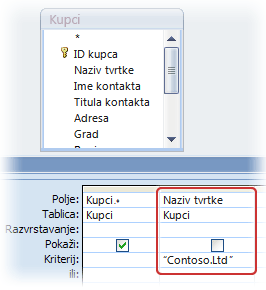
-
Odaberite stupac koji sadrži filtrirano polje klikom na sivu traku neposredno iznad retka Polje u rešetki dizajna upita.
-
Pritisnite DELETE da biste uklonili filtrirano polje i njegov kriterij.
-
Ponovite peti i šesti korak za svako filtrirano polje koje želite ukloniti iz dizajna objekta.
-
Zatvorite dizajner upita. Kada se od vas zatraži da spremite promjene unesene u SQL naredbu i ažurirate svojstvo, kliknite Da.
Trajno ste uklonili filtar iz obrasca ili izvješća.
Napomena: Uklanjanje trajnog filtra iz obrasca ili izvješća na taj način ne sprječava korištenje istog filtra na uobičajen način na ovom objektu u budućnosti. Uklanja ga samo iz dizajna objekta da biste po zadanom mogli vidjeti sve zapise u tablici ili upitu u podlozi.










